가상 Windows 11 데스크톱에 사용자 정의 배경화면을 적용하는 간단한 방법

가상 데스크톱을 매일 사용하신다면 좋은 소식이 있습니다! Windows 10 Insider Builds에 대한 여러 테스트를 거친 후 가상 데스크톱에 사용자 지정 배경 화면을 적용하는 기능이 이제 Windows 11의 일부가 되었습니다.
이제 Windows 10에서는 여러 데스크톱을 열 수 있지만 각 데스크톱에서 서로 다른 배경화면을 사용할 수는 없습니다. 다음 주 첫 번째 Windows 11 Insider Build가 출시되면 이를 쉽게 수행할 수 있습니다.
일반적으로 가상 데스크톱은 특정 응용 프로그램 및 작업에 사용되며 대부분의 경우 작업을 정리하는 데 사용됩니다.
그러나 사용자 지정 배경화면으로 데스크톱을 개인화하고 싶다면 유일한 옵션은 Windows 11입니다.
가상 데스크톱에서 배경화면을 변경하는 방법은 무엇인가요?
첫 번째 단계는 PC가 Windows 11의 최소 요구 사항을 충족하는지 확인하는 것입니다. 그 후, 신규인 경우 Insider 프로그램을 신청해야 하며, 이미 Insider인 경우에는 장치의 호환성을 확인해야 합니다.
인사이더 프로그램에 참여하지 않은 경우 신청하는 것은 쉽습니다.
- 설정으로 이동하세요.
- 그런 다음 업데이트 및 보안으로 이동하세요.
- Windows 참가자 프로그램을 클릭하세요.
- 그런 다음 시작을 클릭하고 단계를 따르세요.
Windows 11로 업그레이드한 후 각 바탕 화면을 개인화하려면 다음 단계를 따르세요.
- 배경 화면을 변경하려는 바탕 화면의 빈 영역을 마우스 오른쪽 버튼으로 클릭하세요.
- 배경으로는 Picture, 단색 또는 슬라이드쇼를 선택하세요.
- 그런 다음 좋아하는 배경을 선택하세요.
큰 변화처럼 보이지 않을 수도 있지만 여러 데스크톱을 사용하여 작업 흐름을 완료하는 사용자에게 큰 변화를 가져올 매우 환영할 만한 삶의 질 향상입니다.
위 내용은 가상 Windows 11 데스크톱에 사용자 정의 배경화면을 적용하는 간단한 방법의 상세 내용입니다. 자세한 내용은 PHP 중국어 웹사이트의 기타 관련 기사를 참조하세요!

핫 AI 도구

Undresser.AI Undress
사실적인 누드 사진을 만들기 위한 AI 기반 앱

AI Clothes Remover
사진에서 옷을 제거하는 온라인 AI 도구입니다.

Undress AI Tool
무료로 이미지를 벗다

Clothoff.io
AI 옷 제거제

Video Face Swap
완전히 무료인 AI 얼굴 교환 도구를 사용하여 모든 비디오의 얼굴을 쉽게 바꾸세요!

인기 기사

뜨거운 도구

메모장++7.3.1
사용하기 쉬운 무료 코드 편집기

SublimeText3 중국어 버전
중국어 버전, 사용하기 매우 쉽습니다.

스튜디오 13.0.1 보내기
강력한 PHP 통합 개발 환경

드림위버 CS6
시각적 웹 개발 도구

SublimeText3 Mac 버전
신 수준의 코드 편집 소프트웨어(SublimeText3)

뜨거운 주제
 7685
7685
 15
15
 1639
1639
 14
14
 1393
1393
 52
52
 1287
1287
 25
25
 1229
1229
 29
29
 iPhone 홈 화면에서 삭제를 취소하는 방법
Apr 17, 2024 pm 07:37 PM
iPhone 홈 화면에서 삭제를 취소하는 방법
Apr 17, 2024 pm 07:37 PM
홈 화면에서 중요한 항목을 삭제하고 다시 복구하려고 하시나요? 다양한 방법으로 앱 아이콘을 화면에 다시 표시할 수 있습니다. 우리는 당신이 따라갈 수 있는 모든 방법과 홈 화면에 앱 아이콘을 다시 넣을 수 있는 방법에 대해 논의했습니다. 방법 1 - 앱 라이브러리에서 앱 아이콘 바꾸기 앱 라이브러리에서 직접 홈 화면에 앱 아이콘을 배치할 수 있습니다. 1단계 – 옆으로 스와이프하여 앱 라이브러리의 모든 앱을 찾습니다. 2단계 – 이전에 삭제한 앱 아이콘을 찾습니다. 3단계 – 메인 라이브러리의 앱 아이콘을 홈 화면의 올바른 위치로 드래그하기만 하면 됩니다. 이것은 응용 다이어그램입니다
 PHP에서 화살표 기호의 역할과 실제 적용
Mar 22, 2024 am 11:30 AM
PHP에서 화살표 기호의 역할과 실제 적용
Mar 22, 2024 am 11:30 AM
PHP에서 화살표 기호의 역할과 실제 적용 PHP에서 화살표 기호(->)는 일반적으로 객체의 속성과 메서드에 액세스하는 데 사용됩니다. 객체는 PHP의 객체지향 프로그래밍(OOP)의 기본 개념 중 하나입니다. 실제 개발에서는 객체를 조작할 때 화살표 기호가 중요한 역할을 합니다. 이 기사에서는 화살표 기호의 역할과 실제 적용을 소개하고 독자의 이해를 돕기 위해 구체적인 코드 예제를 제공합니다. 1. 객체의 속성에 접근하기 위한 화살표 기호의 역할 화살표 기호를 사용하여 객체의 속성에 접근할 수 있습니다. 쌍을 인스턴스화할 때
 초보자부터 숙련자까지: Linux tee 명령의 다양한 응용 시나리오 탐색
Mar 20, 2024 am 10:00 AM
초보자부터 숙련자까지: Linux tee 명령의 다양한 응용 시나리오 탐색
Mar 20, 2024 am 10:00 AM
Linuxtee 명령은 기존 출력에 영향을 주지 않고 출력을 파일에 쓰거나 출력을 다른 명령으로 보낼 수 있는 매우 유용한 명령줄 도구입니다. 이 기사에서는 초보자부터 숙련자까지 Linuxtee 명령의 다양한 애플리케이션 시나리오를 심층적으로 살펴보겠습니다. 1. 기본 사용법 먼저 tee 명령어의 기본 사용법을 살펴보겠습니다. tee 명령의 구문은 다음과 같습니다: tee[OPTION]...[FILE]...이 명령은 표준 입력에서 데이터를 읽고 데이터를 다음 위치에 저장합니다.
 Go 언어의 장점과 적용 시나리오를 살펴보세요.
Mar 27, 2024 pm 03:48 PM
Go 언어의 장점과 적용 시나리오를 살펴보세요.
Mar 27, 2024 pm 03:48 PM
Go 언어는 Google이 개발하여 2007년에 처음 출시된 오픈 소스 프로그래밍 언어입니다. 간단하고 배우기 쉽고 효율적이며 동시성이 높은 언어로 설계되었으며 점점 더 많은 개발자가 선호합니다. 이 기사에서는 Go 언어의 장점을 살펴보고 Go 언어에 적합한 몇 가지 애플리케이션 시나리오를 소개하며 구체적인 코드 예제를 제공합니다. 장점: 강력한 동시성: Go 언어에는 동시 프로그래밍을 쉽게 구현할 수 있는 경량 스레드 고루틴에 대한 지원이 내장되어 있습니다. Goroutin은 go 키워드를 사용하여 시작할 수 있습니다.
 클라우드 컴퓨팅 분야에서 Linux의 광범위한 적용
Mar 20, 2024 pm 04:51 PM
클라우드 컴퓨팅 분야에서 Linux의 광범위한 적용
Mar 20, 2024 pm 04:51 PM
클라우드 컴퓨팅 분야에서 Linux의 광범위한 적용 클라우드 컴퓨팅 기술의 지속적인 개발 및 대중화와 함께 Linux는 오픈 소스 운영 체제로서 클라우드 컴퓨팅 분야에서 중요한 역할을 담당합니다. 안정성, 보안성 및 유연성으로 인해 Linux 시스템은 다양한 클라우드 컴퓨팅 플랫폼 및 서비스에서 널리 사용되며 클라우드 컴퓨팅 기술 개발을 위한 견고한 기반을 제공합니다. 이 기사에서는 클라우드 컴퓨팅 분야에서 Linux의 광범위한 애플리케이션을 소개하고 구체적인 코드 예제를 제공합니다. 1. 클라우드 컴퓨팅 플랫폼에서 리눅스의 애플리케이션 가상화 기술 가상화 기술
 MySQL 타임스탬프 이해: 기능, 특징 및 애플리케이션 시나리오
Mar 15, 2024 pm 04:36 PM
MySQL 타임스탬프 이해: 기능, 특징 및 애플리케이션 시나리오
Mar 15, 2024 pm 04:36 PM
MySQL 타임스탬프는 날짜, 시간 또는 날짜와 시간을 저장할 수 있는 매우 중요한 데이터 유형입니다. 실제 개발 과정에서 타임스탬프를 합리적으로 사용하면 데이터베이스 운영 효율성을 높이고 시간 관련 쿼리 및 계산을 용이하게 할 수 있습니다. 이 기사에서는 MySQL 타임스탬프의 기능, 특징 및 애플리케이션 시나리오를 논의하고 특정 코드 예제를 통해 설명합니다. 1. MySQL 타임스탬프의 기능 및 특징 MySQL에는 두 가지 유형의 타임스탬프가 있는데, 하나는 TIMESTAMP입니다.
 Golang의 매크로 개념과 적용에 대해 토론하세요.
Mar 05, 2024 pm 10:00 PM
Golang의 매크로 개념과 적용에 대해 토론하세요.
Mar 05, 2024 pm 10:00 PM
Golang에서 매크로(Macro)는 프로그래머가 코드 구조를 단순화하고 코드의 유지 관리성을 향상시키는 데 도움을 줄 수 있는 고급 프로그래밍 기술입니다. 매크로는 컴파일 중에 매크로 코드 조각을 실제 코드 조각으로 바꾸는 소스 코드 수준 텍스트 교체 메커니즘입니다. 이 기사에서는 Golang의 매크로 개념과 적용을 살펴보고 구체적인 코드 예제를 제공합니다. 1. 매크로의 개념 Golang에서 매크로는 기본적으로 지원되는 기능이 아닙니다. Golang의 원래 설계 의도는 언어를 단순하고 명확하게 유지하는 것이기 때문입니다.
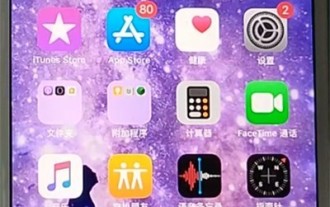 Apple이 실행 중인 앱을 종료하는 방법에 대한 튜토리얼
Mar 22, 2024 pm 10:00 PM
Apple이 실행 중인 앱을 종료하는 방법에 대한 튜토리얼
Mar 22, 2024 pm 10:00 PM
1. 먼저 작은 흰색 점을 클릭합니다. 2. 장치를 클릭하세요. 3. 더보기를 클릭하세요. 4. 애플리케이션 전환기를 클릭합니다. 5. 애플리케이션 배경을 닫으면 됩니다.



